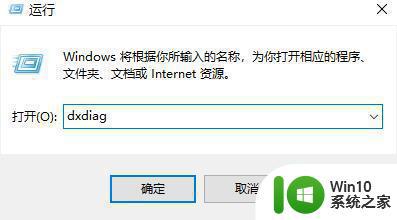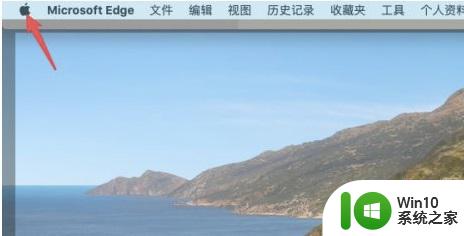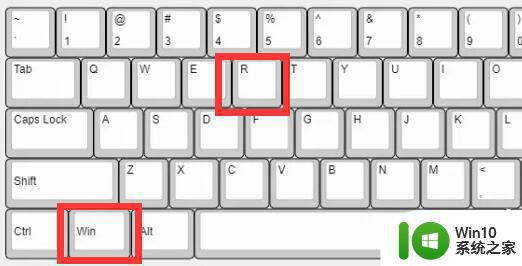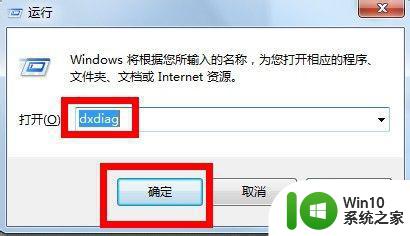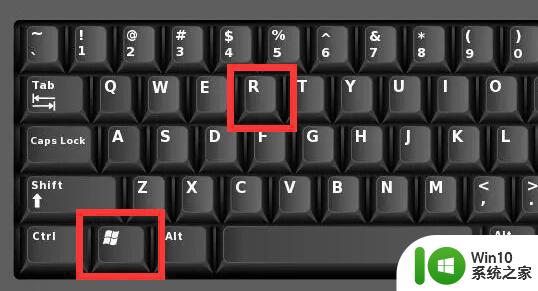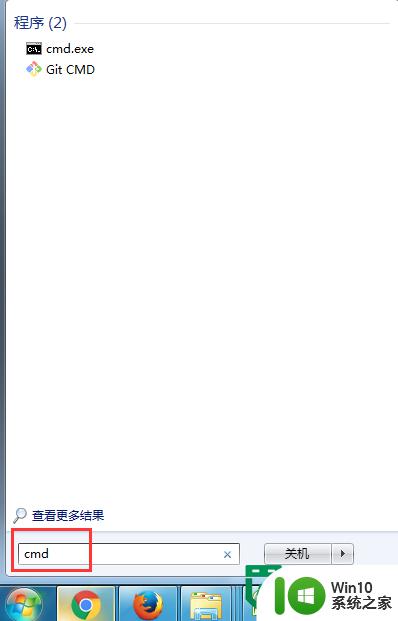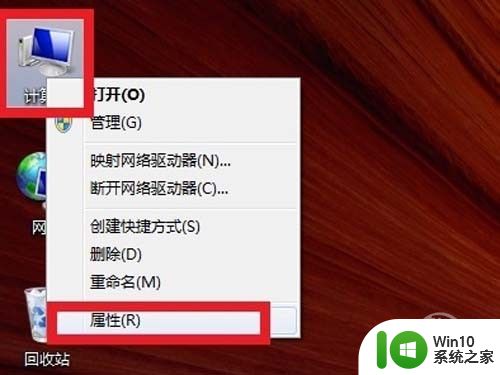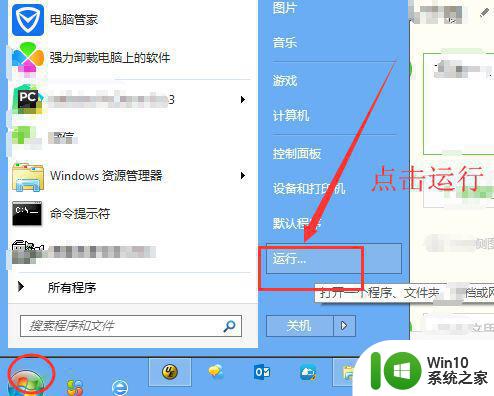电脑型号在哪里查看 怎么快速看电脑型号
更新时间:2023-02-03 16:35:57作者:cblsl
对于用户刚入手的一些新电脑,在没有经过注册的情况下也无法正常使用,而在注册时往往需要用到电脑的型号和序列号信息,然而有些用户可能还不知道自己电脑的型号怎么查看,对此怎么快速看电脑型号呢?其实方法很简单,接下来小编就来教大家快速看电脑型号操作方法。
具体方法:
方法一:
1、按windows键+R键或者点击左下方的windows图标进去,点击运行。
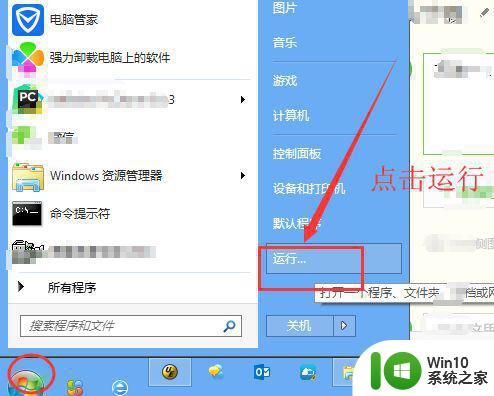
2、弹出【运行】窗口,输入【dxdiag】命令,点击【确定】或者敲回车都可以。
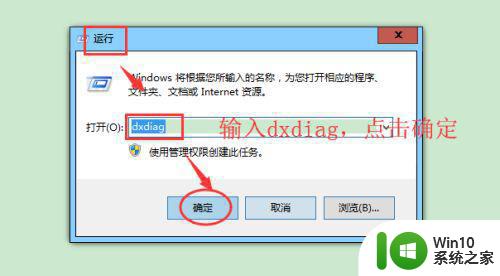
3、弹出【directX诊断工具】窗口,可以看到系统信息。
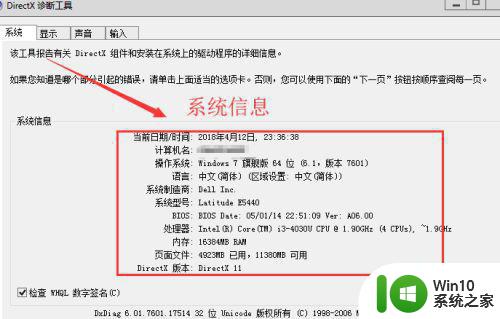
4、点击【显示】,切换到显示面板,可以看到显卡信息。
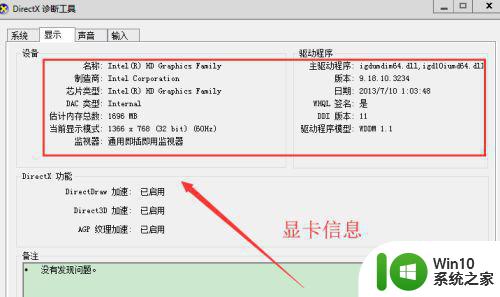
方法二:
1、找到【计算机】,右键【属性】进去,点击【设备管理器】。
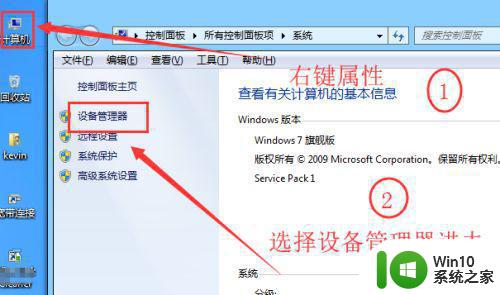
2、弹出【设备管理器】界面,可以看到很多电脑的型号信息,可以一一点击查看。
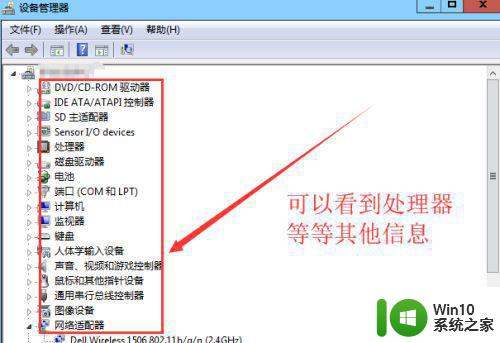
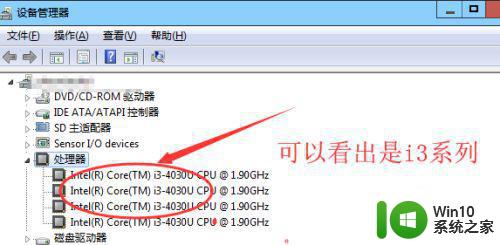
上述就是小编告诉大家的快速看电脑型号操作方法了,有需要的用户就可以根据小编的步骤进行操作了,希望能够对大家有所帮助。